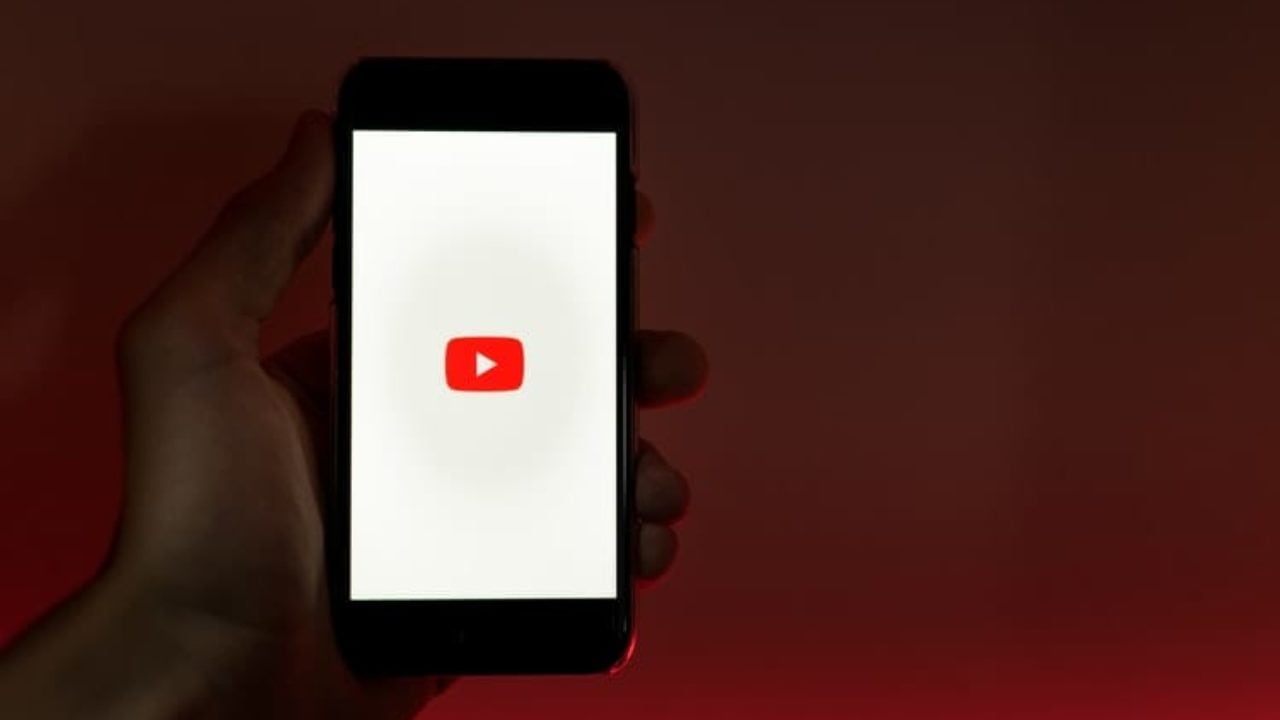YouTube añadió a su aplicación móvil los gestos para adelantar y retroceder los videos, esto ya hace varios años, con el propósito de mejorar el uso de la plataforma, pero con el tiempo ha ido agregando muchos más gestos a la app para móviles.
PUBLICIDAD
En los últimos meses YouTube ya añadido nuevos gestos de manera silenciosa, razón por la que algunos usuarios todavía desconocen de su uso.
En esta oportunidad queremos enseñarte varios de los nuevos gestos que la plataforma de videos ha añadido al reproductor de la aplicación móvil para que puedas aprovecharlo al máximo.
Ir a un punto en específico
Uno de los nuevos gestos que ha añadido YouTube es el poder ir a un punto específico de manera rápida y sencilla.
Lo único que debes hacer es dejar pulsado el dedo sobre el video y deslizar hacia la izquierda o la derecha para luego soltarlo en el punto que queremos que inicie la reproducción.
Ampliar video
Otra de los gestos añadidos es la de poder ampliar el video. En este caso lo que debes hacer es colocar los dedos en forma de pinza y ajustar el video.
El gesto se añade debido a que la gran mayoría de los celulares cuenta con una pantalla ultra panorámica, es por ello que por defecto aparecen las dos bandas negras.
Minimizar el video
Otro de los buenos gestos es el de minimizar el video que estamos reproduciendo.
Con solo pulsar y deslizar hacia abajo estaremos convirtiendo el video en una ventana flotante que permitirá seguir explorando en la plataforma.
Avanzar y retroceder de capítulo
Este gesto es bastante útil y es otro de los más recientes. Su función es similar al de retroceder y avanzar el video, pero este te lleva al siguiente o el anterior.
Lo que debes hacer es pulsar dos veces colocando los dos dedo desde la izquierda o derecha para pasar al siguiente capítulo o al anterior.
Pantalla completa
Por último tenemos el gesto de pantalla completa. Este sirve para hacerlo de manera más rápida y no manualmente.
Lo que debes es pulsar el video y deslizar hacia arriba. Al hacerlo se pondrá en pantalla completa de forma automática.